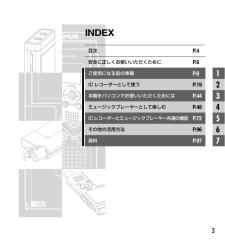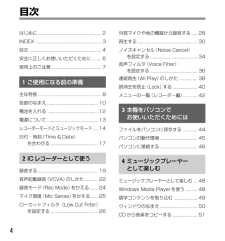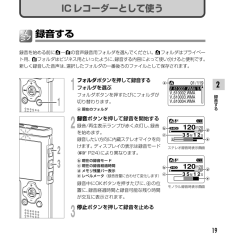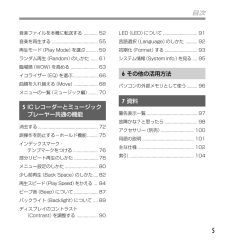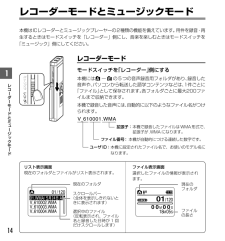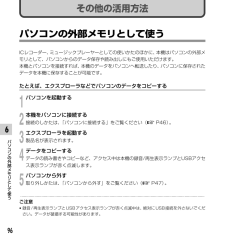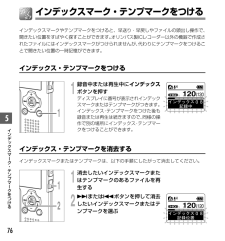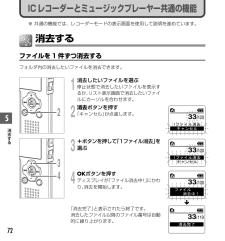Q&A
取扱説明書・マニュアル (文書検索対応分のみ)
"ICレコーダ"1 件の検索結果
"ICレコーダ"110 - 120 件目を表示
3126357INDEXご使用になる前の準備P.8ICレコーダーとして使うP.19本機をパソコンでお使いいただくためにはP.44ミュージックプレーヤーとして楽しむP.48ICレコーダーとミュージックプレーヤー共通の機能P.72その他の活用方法P.96資料P.97目次P.4安全に正しくお使いいただくためにP.64
4目次はじめに...................................................... 2INDEX........................................................ 3目次............................................................. 4安全に正しくお使いいただくために........ 6使用上のご注意.......................................... 71ご使用になる前の準備主な特長...................................................... 8各部のなまえ........................................... 10電池を入れる........................................... 12電源について........................................... 13レコーダーモードとミュージックモー...
192録音するICレコーダーとして使う録音を始める前にA~Eの音声録音用フォルダを選んでください。 Aフォルダはプライベート用、 Bフォルダはビジネス用といったように、録音する内容によって使い分けると便利です。新しく録音した音声は、選択したフォルダの一番後ろのファイルとして保存されます。1フォルダボタンを押して録音するフォルダを選ぶフォルダボタンを押すたびにフォルダが切り替わります。a現在のフォルダ2録音ボタンを押して録音を開始する録音/再生表示ランプが赤く点灯し、 録音を始めます。録音したい方向に内蔵ステレオマイクを向けます。 ディスプレイの表示は録音モード(☞ P24)により異なります。b現在の録音モードc現在の録音経過時間dメモリ残量バー表示eレベルメータ(録音音量に合わせて変化します)録音中にOKボタンを押すたびに、 cの位置に、録音経過時間と録音可能な残り時間が交互に表示されます。3停止ボタンを押して録音を止める901/11V-610001. WMA / 5月V-610002. WMAV-610003. WMAV-610004. WMAa120 120RLE FHQ35M12Sbced120 120...
5目次音楽ファイルを本機に転送する............ 52音楽を再生する....................................... 55再生モード(Play Mode)を選ぶ.......... 59ランダム再生(Random)のしかた...... 61臨場感(WOW)を高める....................... 63イコライザー(EQ)を選ぶ..................... 66曲順を入れ替える(Move).................... 68メニューの一覧(ミュージック編)........ 705ICレコーダーとミュージックプレーヤー共通の機能消去する................................................... 72誤操作を防止する-ホールド機能......... 75インデックスマーク・テンプマークをつける..................... 76部分リピート再生のしかた.................... 78メニュー設定のしかた............................ 80少し前...
81主な特長本商品は、会議・ビジネス場面や語学コンテンツの学習に役立つICレコーダー機能と、本格的なミュージックプレーヤー機能を搭載しています。本体部と電池部を切り離すとUSB接続端子が現れるセパレート型デザインを採用しているので、パソコンとダイレクトに接続できます。ICレコーダーの特長●録音した音声は高能率圧縮でデジタル変換し、WMA形式のファイルとして記録されます(☞ P19)。また、WMA、MP3形式のファイルが再生できます。(☞ P30)●音声に反応して自動的に録音の開始・停止を行う、音声起動録音(VCVA)機能(☞ P22)と、ノイズをカットして録音するローカットフィルタ機能(☞ P26)を搭載しています。●ノイズをカットして、音声をクリアに再生できるノイズキャンセル機能(☞ P34)と、音声フィルタ機能(☞ P36)を搭載しています。● ステレオ録音とモノラル録音、合わせて6種類の録音モードが選択できます。(☞ P24)ご使用になる前の準備主な特長外部マイク(別売)☞ P100ステレオマイクロホン単一指向性モノラルマイクロホンモノラルテレホンピックアップモノラルタイピンマイク本機の録音時間:録音モ...
141レコーダーモードとミュージックモード本機はICレコーダーとミュージックプレーヤーの2種類の機能を備えています。 用件を録音・再生するときはモードスイッチを「レコーダー」側にし、音楽を楽しむときはモードスイッチを「ミュージック」側にしてください。レコーダーモードモードスイッチを「レコーダー」側にする本機にはA~Eの5つの音声録音用フォルダがあり、録音した音声や、パソコンから転送した語学コンテンツなどは、1件ごとに「ファイル」として保存されます。各フォルダごとに最大200ファイルまで収納できます。本機で録音した音声には、自動的に以下のようなファイル名がつけられます。V_610001.WMA拡張子:本機で録音したファイルはWMA形式で、拡張子が.WMAになります。ファイル番号: 本機が自動的につける連続した数字です。ユーザID:本機に設定されたファイル名で、お使いのモデル名になります。001/1201. WMA / 5月24日 AMV-610002. WMAV-610003. WMAV-610004. WMAスクロールバー(全体を表示しきれないときに表示されます)現在のフォルダ選択中のファイル(反転表示され、...
966パソコンの外部メモリとして使うその他の活用方法ICレコーダー、ミュージックプレーヤーとしての使いかたのほかに、本機はパソコンの外部メモリとして、パソコンからのデータ保存や読み出しにもご使用いただけます。本機とパソコンを接続すれば、本機のデータをパソコンへ転送したり、パソコンに保存されたデータを本機に保存することが可能です。たとえば、エクスプローラなどでパソコンのデータをコピーする1パソコンを起動する2本機をパソコンに接続する接続のしかたは、「パソコンに接続する」をご覧ください(☞ P46)。3エクスプローラを起動する製品名が表示されます。4データをコピーするデータの読み書きやコピーなど、アクセス中は本機の録音/再生表示ランプとUSBアクセス表示ランプが赤く点滅します。5パソコンから外す取り外しかたは、「パソコンから外す」をご覧ください(☞ P47)。............................................................... ............................................................... ....
7101用語の説明意味オリンパス製ICレコーダーの総称です。内蔵のフラッシュメモリのことを指します。本機で録音した用件のことを音声ファイルと呼びます。CDやインターネット上から取り込んだWMA(WindowsMedia Audio)、MP3(MPEG-1/MPEG-2 Audio Layer3)形式のファイルのことを音楽ファイルと呼びます。本機が録音、再生などの動作をしていない状態を指します。1秒間あたりに処理されるデータ量のことです。圧縮率を示すこの数値が高いほど音質は良くなりますが、ファイルの容量が大きくなります。ファイルを分類して録音するための機能(入れ物)です。設定より大きな音を感知すると自動的に録音を開始し、音が小さくなると停止する音声起動録音の略称です。録音の用途に合わせて選択可能な録音方式のことです。誤消去を防止するための機能で、各ファイルごとに設定可能です。音声ファイル中のどこにでもつけられる頭出し信号のことです。本機以外で作成されたファイル中に一時的に付けられる頭出し信号のことです。ボタンを操作したときの確認音や警告音のことです。初期化とも言います。本機とパソコンを接続するための方法です。接...
7651録音中または再生中にインデックスボタンを押すディスプレイに番号が表示されインデックスマークまたはテンプマークがつきます。インデックス・テンプマークをつけた後も録音または再生は続きますので、同様の操作で別の場所にインデックス・テ ン プマークをつけることができます。インデックスマーク・テンプマークをつけるインデックスマークやテンプマークをつけると、早送り・早戻しやファイルの頭出し操作で、聞きたい位置をすばやく探すことができます。オリンパス製ICレコーダー以外の機器で作成されたファイルにはインデックスマークがつけられませんが、代わりにテンプマークをつけることで聞きたい位置の一時記憶ができます。1消去したいインデックスマークまたはテンプマークのあるファイルを再生する29または0ボタンを押して消去したいインデックスマークまたはテンプマークを選ぶインデックス・テンプマークをつけるインデックス・テンプマークを消去するインデックスマークまたはテンプマークは、以下の手順にしたがって消去してください。120 120インデックス 記録中08HQインデ クスマ ク・テンプマ クをつける120 120インデックス 記録位...
725消去するICレコーダーとミュージックプレーヤー共通の機能1消去したいファイルを選ぶ停止状態で消去したいファイルを表示するか、リスト表示画面で消去したいファイルにカーソルを合わせます。2消去ボタンを押す「キャンセル」が点滅します。3+ボタンを押して「1ファイル消去」を選ぶ4OKボタンを押すディスプレイが「ファイル消去中!」にかわり、消去を開始します。「消去完了」と表示されたら終了です。消去したファイル以降のファイル番号は自動的に繰り上がります。ファイルを1件ずつ消去するフォルダ内の消去したいファイルを消去できます。33 120XQ1ファイル消去キャンセル33 120ファイル 消去中!33 119XQ 消去完了33 1201ファイル消去キャンセル{消去する243※ 共通の機能では、レコーダーモードの表示画面を使用して説明を進めています。
- 1